Hur grupperar man en pivottabell efter veckodag i Excel?
Det är lätt att gruppera datum efter dagar / månader / år i en pivottabell i Excel, men vet du hur man grupperar datum efter veckodag i en pivottabell enligt nedanstående skärmdumpar? Den här artikeln hjälper dig att slutföra den.
- Gruppera en pivottabell efter veckodag i Excel
- Gruppera ett pivottabell efter veckodag med ett fantastiskt verktyg
 |
 |
Gruppera en pivottabell efter veckodag i Excel
Faktiskt stödjer inte pivottabellen gruppdatum per veckodag. Vi kan dock lägga till en hjälpkolumn om veckodag i källdata och sedan gruppera datum efter hjälpfältet i din pivottabell. Gör så här:
1. Infoga en tom kolumn i källdata, skriv Dag i veckan som kolumnnamn, skriv sedan in formeln = TEXT (A2, "ddd") i den första cellen i hjälpkolumnen och dra slutligen AutoFill Handle ned för att fylla hela kolumnen. Se skärmdump:
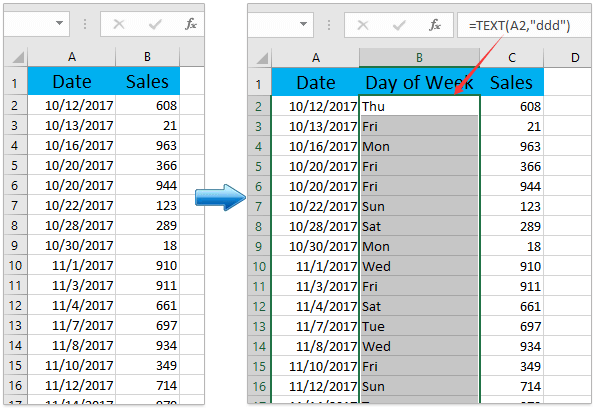
2. Välj källdata och klicka Insert > pivottabellen.
3. I dialogrutan Skapa pivottabell väljer du ett destinationsintervall för att placera pivottabellen och klickar på OK knapp.

4. Dra och släpp i pivottabelfältfönstret Dag i veckan fält till rader och dra och släpp Försäljning fält till Värden sektion. Se skärmdump:
 |
 |
Och nu ser du datumen grupperas efter veckodag i den nya skapade pivottabellen automatiskt. Se skärmdump ovan.
Anmärkningar: Om du vill gruppera datumen efter månad och veckodag tillsammans, fortsätt med att ändra pivottabellen:
(1) Dra och släpp i fönstret Pivottabellfält Datum fält till toppen av rader sektion.
(2) I pivottabellen högerklickar du på ett datum i kolumnen Radetiketter och väljer Grupp i snabbmenyn. Klicka sedan för att markera i dialogrutan Gruppering Månader endast i By och klicka på OK knapp. Se skärmdump:

Nu ser du datumen är grupperade efter både månader och veckodagar i den nya skapade pivottabellen. Se skärmdump:

Gruppera ett pivottabell efter veckodag med ett fantastiskt verktyg
Om du har Kutools för Excel installerad kan du använda dess PivotTable Special Time Grouping-verktyg för att snabbt skapa en pivottabell och automatiskt gruppera pivottabelldata per veckodag.
Kutools för Excel - Fullpackad med över 300 viktiga verktyg för Excel. Njut av en fullfjädrad 30-dagars GRATIS provperiod utan behov av kreditkort! Ladda ner nu!
1. Välj de data du ska skapa en pivottabell baserat på och klicka på Kutools Plus > Pivottabell > Pivottabell Speciell tidsgruppering.

2. I pivottabellen Special Time Grouping-dialog gör du så här:
(1) Kryssa för Dag i veckan alternativ i listrutan Gruppera;
(2) Ange datumkolumnen från vilken du får uppgifter om veckodagen;
(3) Ange platsen där du ska placera den nya pivottabellen.
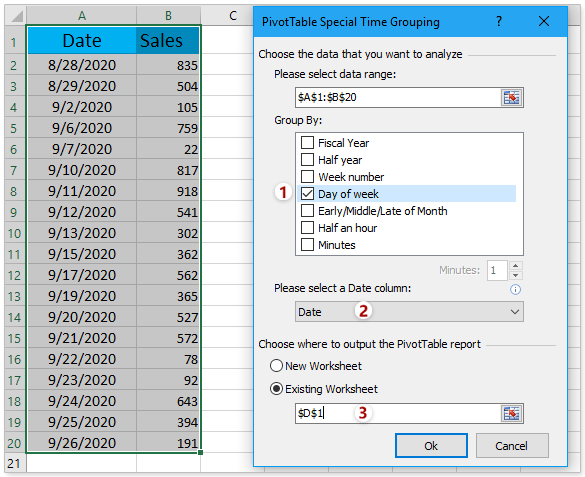
3. Klicka på Ok knapp. Sedan skapas en pivottabell med en veckodagskolumn.
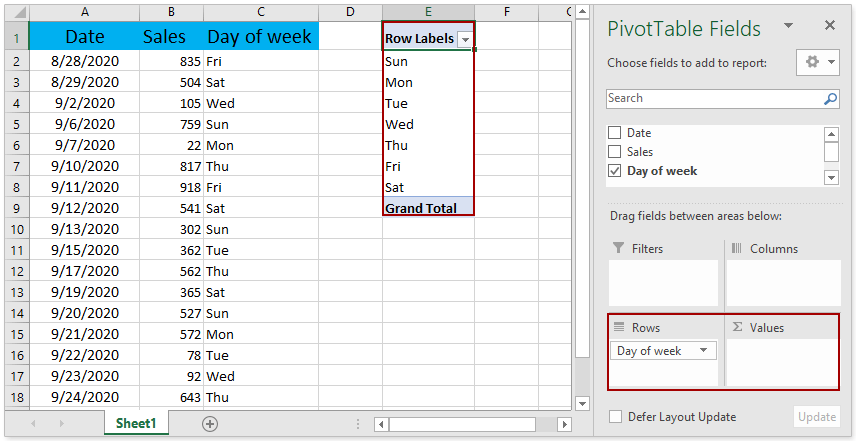
4. Fortsätt för att slutföra byggandet av pivottabellen: dra Försäljning fältet och släpp det i Värden sektion.
Då ser du försäljningsdata läggs till i pivottabellen och grupperas efter veckodagen. Se skärmdump:
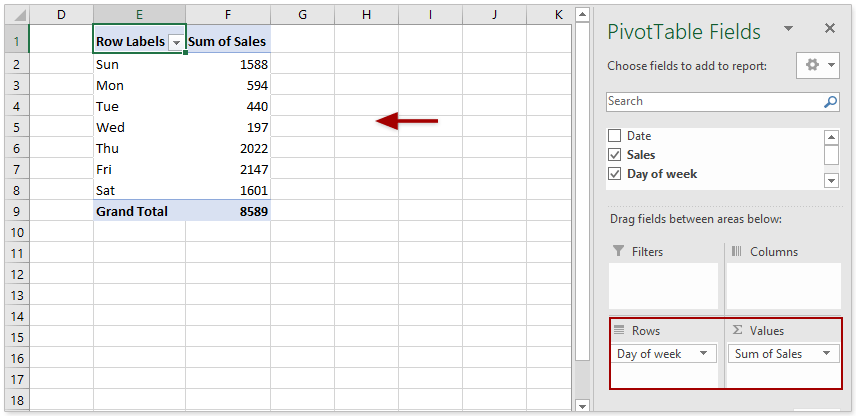
Grupperar enkelt celler och beräknar efter värden i en annan kolumn i Excel
Med Kutools för Excel Avancerade kombinera rader funktionen kan du snabbt gruppera alla celler i en kolumn baserat på värden i en annan kolumn, eller beräkna (summa, räkna, genomsnitt, max, etc.) dessa celler efter värdena i en annan kolumn!

Relaterade artiklar:
Bästa kontorsproduktivitetsverktyg
Uppgradera dina Excel-färdigheter med Kutools för Excel och upplev effektivitet som aldrig förr. Kutools för Excel erbjuder över 300 avancerade funktioner för att öka produktiviteten och spara tid. Klicka här för att få den funktion du behöver mest...

Fliken Office ger ett flikgränssnitt till Office och gör ditt arbete mycket enklare
- Aktivera flikredigering och läsning i Word, Excel, PowerPoint, Publisher, Access, Visio och Project.
- Öppna och skapa flera dokument i nya flikar i samma fönster, snarare än i nya fönster.
- Ökar din produktivitet med 50 % och minskar hundratals musklick för dig varje dag!
